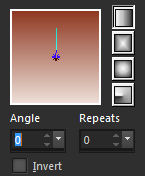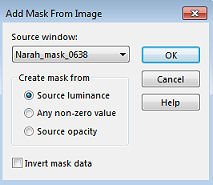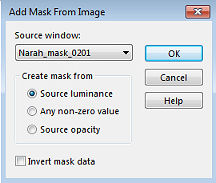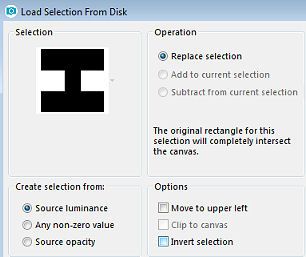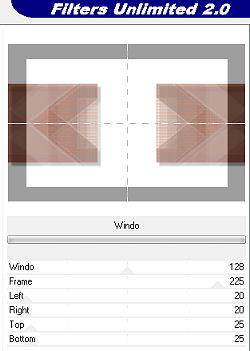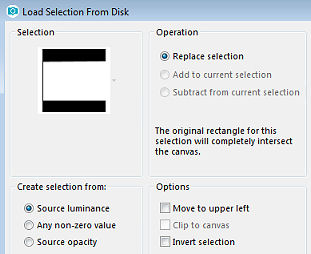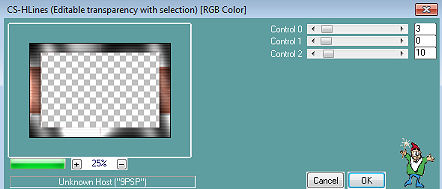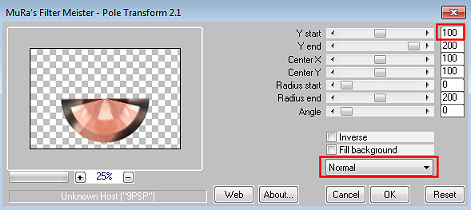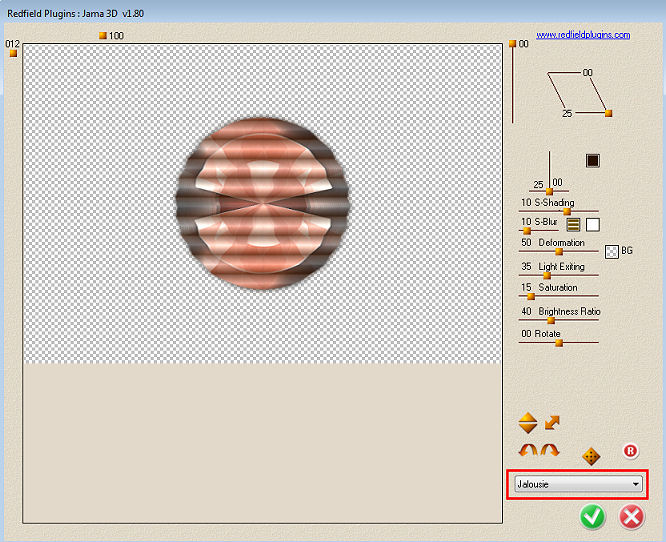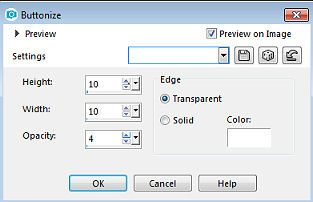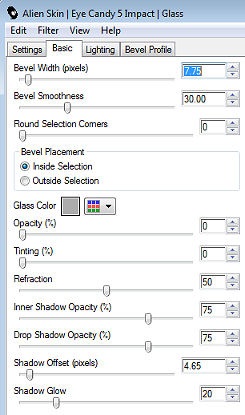| Zöe 
Obrigada Maantje por autorizar a tradução 
Material Aqui Material
Tubes de sua escolha Aqui usei o tube de Annelies
Masks:
Narah_mask_0638
Narah_mask_0201
doodle
MDesign WA Zoë
Seleções
selection MDesign Zoë
selection MDesign Zoë 1
selection MDesign Zoë 2
Plugins
Unlimited 2.0 / Distortion Filters / Surface Tension
Unlimited 2.0 / Mock / Windo
Graphics Plus / Cross Shadow
Carolaine and Sensibility filter / CS-HLines
MuRa Meister / Pole Transform
Redfield / Jama 3D
Alien Skin Eye Candy 5: Impact / Glass
Coloque as seleções na pasta de seleções do psp Exporte o Doodle através do Custom Brush
Escolha uma cor clara do tube para o foreground e outra cor escura para o background
Usando outras cores e tubes talvez seja necessário alterar o blend mode e a opacidade da layer
No foreground forme o gradiente Style Linear / Angle 0 / Repeats 0 /
Invert desmarcado
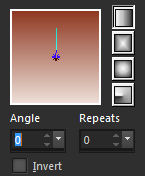
Abra uma imagem de 750 x 500 px transparente.
Pinte a imagem com o gradiente
Effects / Plugins / Unlimited 2.0 / Distortion Filters / Surface Tension / Default

Volte o foreground para cor
Layers / New raster layer
Pinte a layer com a cor do foreground
Abra a mask Narah_mask_0638, minimize no pap
Layers / New mask layer / From image - localize e aplique a Narah_mask_0638
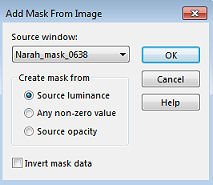
Layers / Merge / Merge group
Adjust / Sharpness / Sharpen
Effects / 3D effects / Drop shadow: 2 / 2 / 50 / 5,00 - preto
Layers / New raster layer
Pinte a layer com a cor do background
Abra a mask Narah_mask_0201, minimize no psp
Layers / New mask layer / From image - localize e aplique a Narah_mask_0201
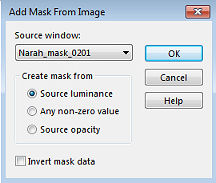
Layers / Merge / Merge group
Adjust / Sharpness / Sharpen
Selections / Load/save selection / Load selection from disk - aplique a seleção selectionMDesign Zoë
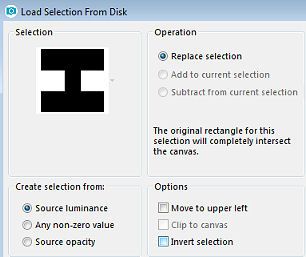
Selections / Promote selection to layer
Selections / Select none
Effects / 3D effects / Drop shadow: 10 / 10 / 45 / 5,00 - preto
Adjust / Sharpness / Sharpen more
Effects / Plugins / Unlimited 2.0 / Mock / Windo:
Windo 128 / Frame 225 / Left 20 / Right 20 / Top / Bottom 25
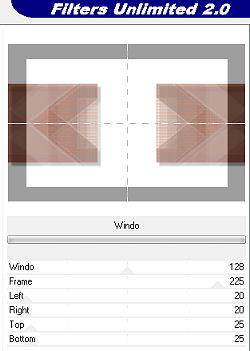
Mude o blend mode para Dodge e baixe a opacidade para 30
Selections / Load/save selection / Load selection from disk - aplique a selectionMDesign Zoë 1
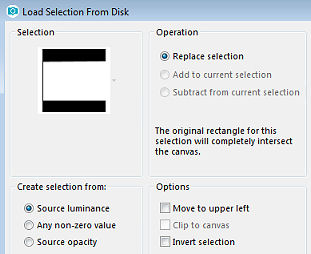
Effects / 3D effects / Drop shadow: 10 / 10 / 25 / 10,00 - preto
Repita com H e V= -10
Selections / Invert
Selections/ Promote selection to layer
Mude o blend mode para Multiply e baixe a opacidade para 70
Effects / Plugins / Graphics Plus / Cross Shadow / Default
Repita o plugin
Effects / Plugins / Carolaine and Sensibility filter / CS-HLines / Default
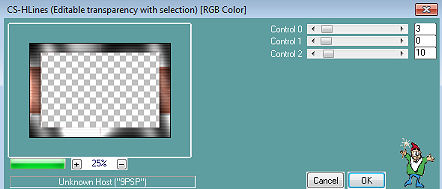
Selections / Invert
Layers / Duplicate
Layers / merge / merge down
Baixe a opacidade para 90
Selections / Modify / Select selection borders / Outside / 2 / Anti Alias marcado
Layers / New raster layer
Pinte a seleção com a cor do foreground
Selections / Select none
Layers / Merge / Merge visible layers
Layers / Duplicate
Image / Resize em 50%, resize all layers desmarcado
Adjust / Sharpness / Unsharp mask:
1,00 / 64 / 6 / Luminance only desmarcado
Effects / Plugins / MuRa Meister / PoleTransform:
100 / 200 / 100 / 100 / 0 / 200 / 0 / Normal
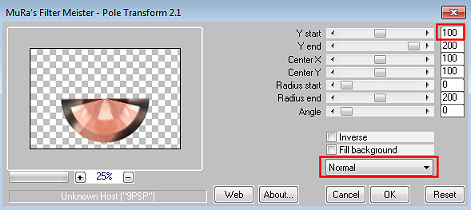
Layers / Duplicate
Image / flip
Effects / Image effects / Offset: Horizontal= 0 / Vertical= -3 /
Custom e Transparent marcados
Layers / merge / merge down
Image / Resize em 60%, resize all layers desmarcado
Adjust/ Sharpness / Sharpen
Effects / 3D effects / Drop shadow: 2 / 2 / 50 / 10,00 - preto
Repita com H e V= -2
Effects / Plugins / Redfield / Jama 3D / Jalousie / Default
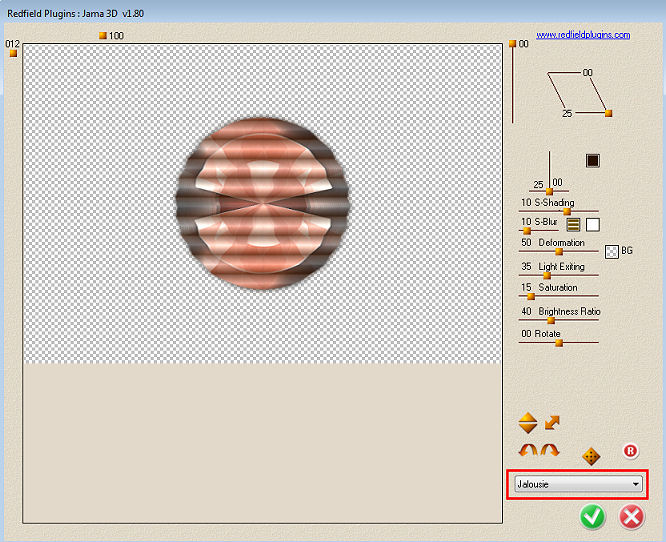
Layers / New raster layer
Selections / Load/save selection / Load selection from disk - aplique a selectionMDesign Zoë 2

Pinte a seleção com a cor branca
Selections / Modify / Contract / 2
Pinte a seleção com a cor do background
Effects / 3D effects / Buttonize: 10 / 10 / 4 - Transparent marcado
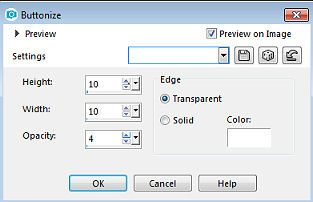
Effects / Plugins / Alien Skin Eye Candy 5: Impact / Glass / settings Clear
 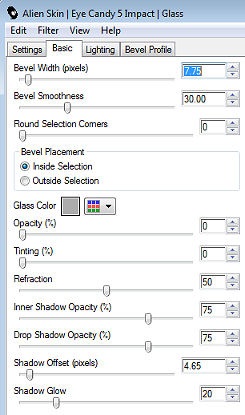
Effects / 3D effects / Drop shadow: 2 / 2 / 30 / 2,00 - preto
Repita com H e V= -2
Selections / Select none
Baixe a opacidade para 90
Image / Resize em 85%, resize all layers desmarcado
Image / Free rotate / Right / 90 - nada mais marcado
Layers / New raster layer
Ative a ferramenta Paint Brush e localize o Doodle / Size em 300
Aplique uma vez com a cor branca
Aperte a tecka (K) para ativar a ferramenta Pick ou Deform. Gire o Doodle para posicioná-lo na Vertical, como no modelo

Aperte a tecla M para desativar a ferramenta
Effects / 3D effects / Drop shadow: -1 / -1 / 100 / 10,00 - preto
Mova o Doodle para a esquerda como no modelo
Layers / Duplicate
Image / Mirror
Layers / Merge / Merge down
Abra o tube personagem
Edit / Copy - Edit / Paste as a new layer
Resize se necessário
Effects / 3D effects / Drop shadow: 2 / 2 / 80 / 10,00 - preto
Repita com H e V= -2
Posicione na imagem
Abra o MDesign WA Zoë
Edit / Copy - Edit / Paste as a new layer
Posicione na imagem, a seu gosto
Layers / New raster layer
Assine
Image / Add border / symmetric:
Borda de 2 px na cor branca
Borda de 2 px na cor do background
Borda de 2 px na cor do foreground
Borda de 25 px na cor branca
Borda de 2 px na cor do background
Borda de 2 px na cor do foreground
Borda de 2 px na cor branca
Selections / Select all
Selections / Modify / Contract / 30
Effects / 3D effects / Drop shadow: 10 / 10 / 10 / 10,00 - preto
Repita com H e V= -10
Selections / Select none
Salve como Jpeg
https://www.maantjepspdesign.nl/zoee |